情報ガイドステーションメニュー
 |
| PowerVault ME5シリーズのご紹介 |
|
みなさま、こんにちは。 今回はPowerVault ME5(以下ME5)についてご紹介をしようと思います。 PowerVaultシリーズは2022年の春ごろにME4というモデルから新しいモデルであるME5に刷新されました。 ME4についてはこれまでこちらの情報ガイドステーションで製品の紹介からセットアップの仕方までをご紹介していましたので、ご存じの方も多いのではないかと思うのですが、 ME5についてはPowerVault ME5 選定ガイドを公開していたもののブログではご紹介ができておりませんでしたので、ブログ形式で少しご紹介をしていきたいと思います(ぜひ選定ガイドも併せて見てみてください!)。 折角ですので、設定手順もご紹介していくようにしたいと思います。 ME5ですが、見た目はこんな感じです。※2Uのモデルの見た目です。  若干ME4と違いはあるものの、ほとんど見た目の差はありません。 ストレージポートフォリオにおけるME5の位置づけDell TechnologiesのストレージポートフォリオにおけるME5の位置づけになりますが、以下のようにエントリーストレージという位置づけになります。 相変わらず、色々なストレージがあるなぁと思われたことと思いますが、赤く囲ったところがME5になります。 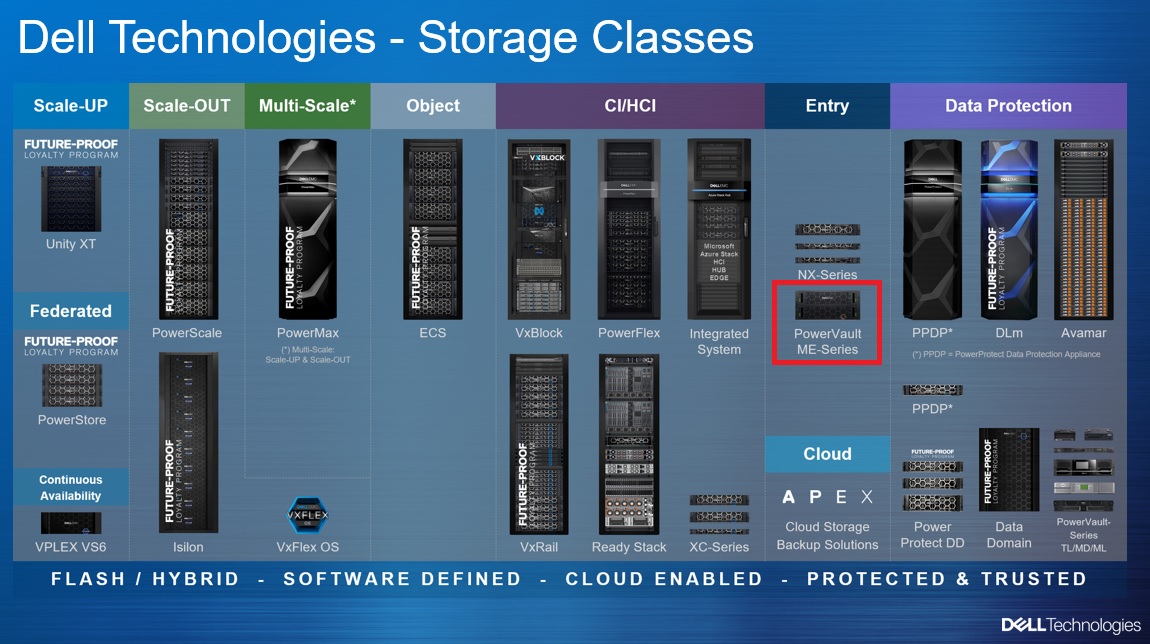 ご覧の通り、Unity XTやPowerStoreといったミッドレンジストレージよりも一段下にあるストレージになります。エントリーだから安かろう悪かろうということはありません。 ME4よりもハードウェアも刷新されてハードウェアスペックも上がっておりますし、それに伴って性能も上がっています。利用用途もME4の時と変わらず、仮想化環境であったり、 小規模なVDIの基盤であったり、HPCの並列ファイルシステムのストレージ基盤であったり、映像データを録画する際の保存先であったり、、、と様々な用途でご利用いただくことができるストレージになっています。 Unity XTやPowerStoreとどのように選び分けたらいいの?と選定に困る場合は、まずこちらをご覧になってください。見てみてもいまいちピンとこないとか自信がない場合には弊社営業やSEに相談いただければと思います。 ご相談いただく際には、何用途で使うのか?必要なストレージ容量や使いたい機能、接続するサーバーの台数等の情報を整理していただいた上でご相談いただくと話がスムーズかと思います。 ストレージを選ぶ場合に大事なポイントは適材適所ということです。闇雲にハイスペックなものを選ぶのではなく、用途や予算に合わせて選ぶようにしましょう。 弊社はそのためにハイエンドからエントリークラスまでの広範なストレージ製品を揃えており、お客様の希望にあった製品がきっと見つかるはずです。 MEがエントリークラスのストレージであることを分かっていただいた上で、ME5のラインナップを掘り下げて見てみましょう。  ご覧の通り、ME4とラインナップはあまり差がありません。SASやFC、iSCSIでの接続が可能ですし、動作モードは仮想とリニアの2種類という点もME4と変わりがありません。 (各動作モードの違いについては、こちらで解説しておりますのでご確認ください。)ただ、拡張エンクロージャーがME4xxと言う名前がついており、なんでME5xxじゃないの?と思われるかもしれませんが、 エンクロージャーはME4xxという筐体を使うことになります。この点がちょっとややこしいと感じられるかもしれませんね。。。。 ME5の仕様・機能についてME5の管理機能についてME4ではWebベースの管理インターフェースが提供されていましたが、ME5はどうでしょうか。ME5もME4と同様にWebブラウザからの操作が可能です。 管理画面はHTML5をベースに実装されています。もちろんCLIでも操作が可能です。CLIの操作が必要な方は こちらをご覧ください。 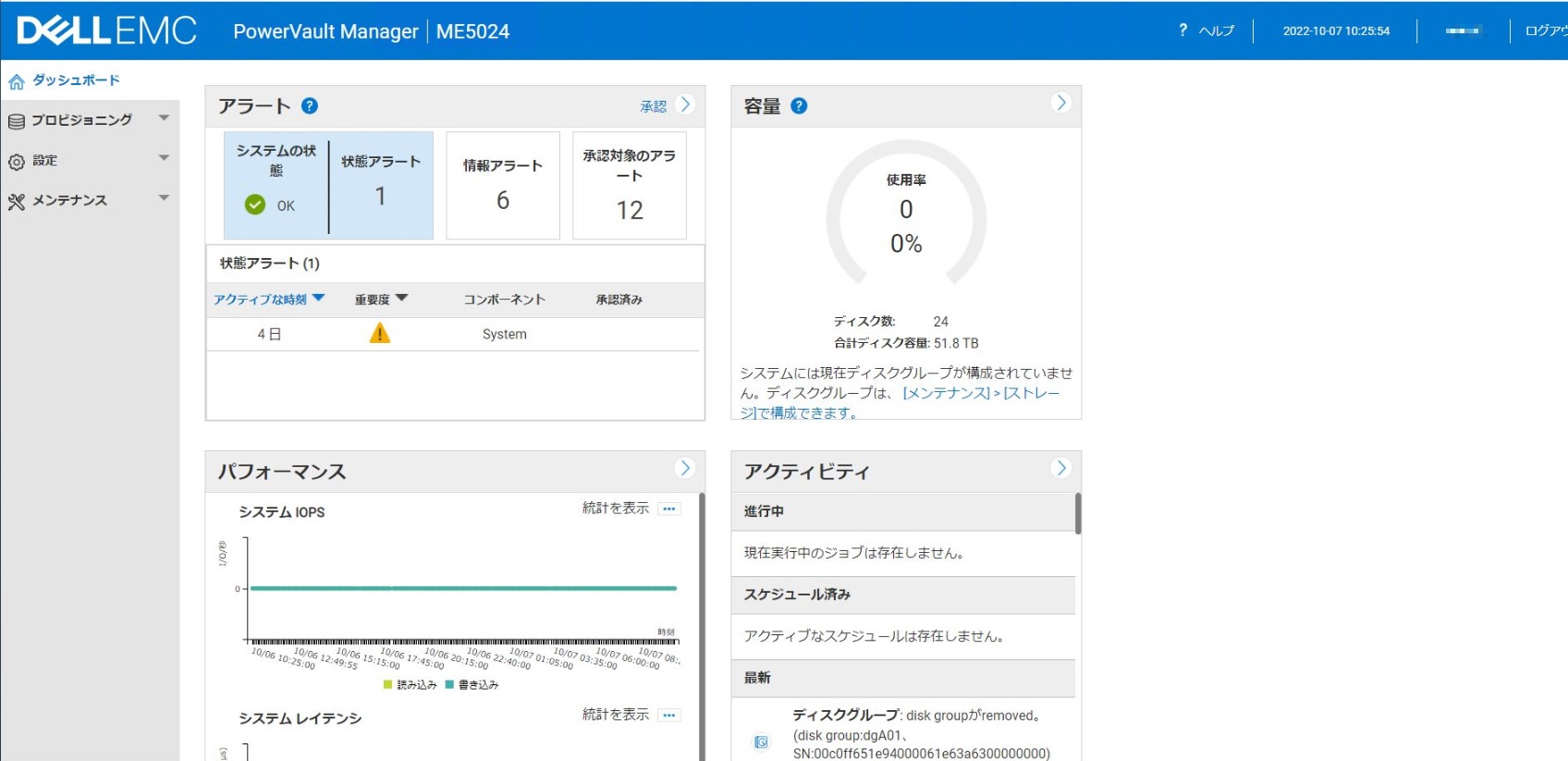 ME4をお使いの方からするとME5の画面はだいぶ画面の感じが変わったなぁと思われるかと思います。レイアウトは変わりましたが、基本的に設定できる内容に大きな差はありません。 個人的にはME4の管理画面の方が好みではありますが、操作性が悪くなった感じはしませんでした。ME4を扱い慣れている方であれば、画面が変わっても使われている用語にあまり変わりはないので、 すぐに慣れて必要な操作ができるものと思います。もちろんですが、ME5から始めてPowerVault製品を触る方にとっても、直感的に操作ができる管理画面にはなっていますので安心してください。 利用できるRAIDレベルについてRAIDレベルは以下から選択可能です。 RAID0、RAID1、RAID5、RAID6、RAID10、ADAPT ADAPTはME4の時からお馴染みですが、ストライプ幅はこれまで8+2(8個のデータチャンクと2個のパリティチャンク)で分割されていましたが、 ME5では8+2だけでなく、16+2を指定することができるようになり、容量効率をこれまでよりも向上させることができるようになりました。 なお、ADAPTを利用したい場合、最低ディスク本数は12本からとなります。 RAIDレベルに関する詳細情報はこちらをご参照ください。 サポートしているOSについてOSとの互換性についてはこちらでコンパチビリティを確認ください。 vSphere環境で使いたい!というケースが多々あると思っておりますが、VMware社のコンパチビリティの情報はこちらになります。 ME5のコンパチビリティマトリクスの情報とVMware社のサポートバージョンの記載に差異がある可能性がありますが、 両方のコンパチビリティを見比べて両方ともサポートされているバージョンを選んでいただくことが安全と思いますので、 よく内容を確認の上、使用するOSバージョンを決めてください。 Direct Attachはできるのか?SAS、iSCSI、FCどの接続方式でもDirect Attachが可能です。※SASはDirect Attachのみとなります。 Supported data protocols Supported Fibre Channel and iSCSI direct-attach configuration operating systems SAS接続時やFC接続時の各アダプタについての情報も出ておりますので、これらの接続方式を利用する場合には以下をご確認ください。 Supported SAS host bus adapters Supported Fibre Channel host bus adapters 障害時の自動通報機能はあるのか?自動通報機能を利用いただくことができます。 ME5自体の機能としてSupportAssistを利用いただくこともできますし(接続タイプ:直接接続)、Secure Connect Gateway(接続タイプ:ゲートウェイサーバーを介しての接続)を利用いただくこともできます。 ※接続タイプ、という用語は実際のME5での設定時に出てくる用語になります。この後のME5のブログで実際に目にされる用語になります。 但し、Secure Connect Gatewayを利用する場合はVirtual Editionを利用いただく必要があります。Application EditionではME5をサポートしておりません。(ME4はサポートされています) Secure Connect Gateway 5.x — Virtual Edition Support Matrix 自動通報機能を利用することでストレージの構成情報や診断情報が定期的に収集され、また障害発生時にも問題箇所を迅速に特定することができます。利用にあたってはインターネット接続が必要となります。 また、CloudIQというモニタリングサービスを利用することもでき、可視化されたME5の利用状況をお客様が見たいときにすぐに確認することができる機能も利用いただくことができます。設定方法を知りたい方は以下をご覧ください。 CloudIQ:PowerVault MEシリーズ アレイをCloudIQにオンボードするための一般的な手順 あとからディスク追加はできるか?ディスク容量が足りなくなってきた、足りなくなりそう、という場合にディスク追加ができないと困りますよね。 ME5は当然ディスク追加は可能な製品ですが、ディスク追加の仕方によって注意点が変わってきます。少々細かい話になりますが、説明をしておきたいと思います。 新しくディスクグループを追加する形でディスクを追加する場合は、新規ディスクグループを作成する、という話になるので利用したいRAIDレベルにあった本数のディスクを用意して新規ディスクグループを構成することになります。 この点はME5のどちらの動作モード(仮想またはリニア)であっても差はありません。文章だとわかりづらいかと思うので、図にしてみました。 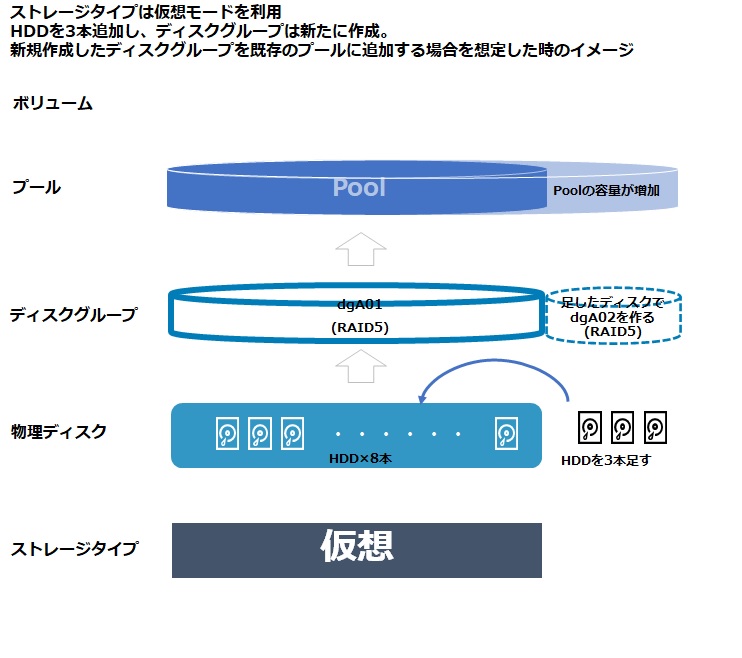 上の図は一例にすぎませんが、仮想モードで使用している前提での例となります。HDDを3本足して、既存のディスクグループとは別に新規でディスクグループを作っています。足したいのは1本、2本だけなのに、なんで3本もディスクを買わないといけないの? で、また新たにRAIDを組まないといけないの?と思われると思いますが、このように新規ディスクグループを作るより、必要な本数を足すだけで済ませたいと考えることが多いですよね。その場合は、既存のディスクグループにディスクを追加するという話になります。 (上の図のような形でディスク追加することがダメとか非推奨と言うわけではありません。) 既存のディスクグループにディスクを追加するときのメリットは今のRAID構成を維持したまま容量を増加させせることができる点と思います。 ただ、ME5の場合、これができるケースとできないケースがあるので、注意が必要です。具体的にはこのような形となります。
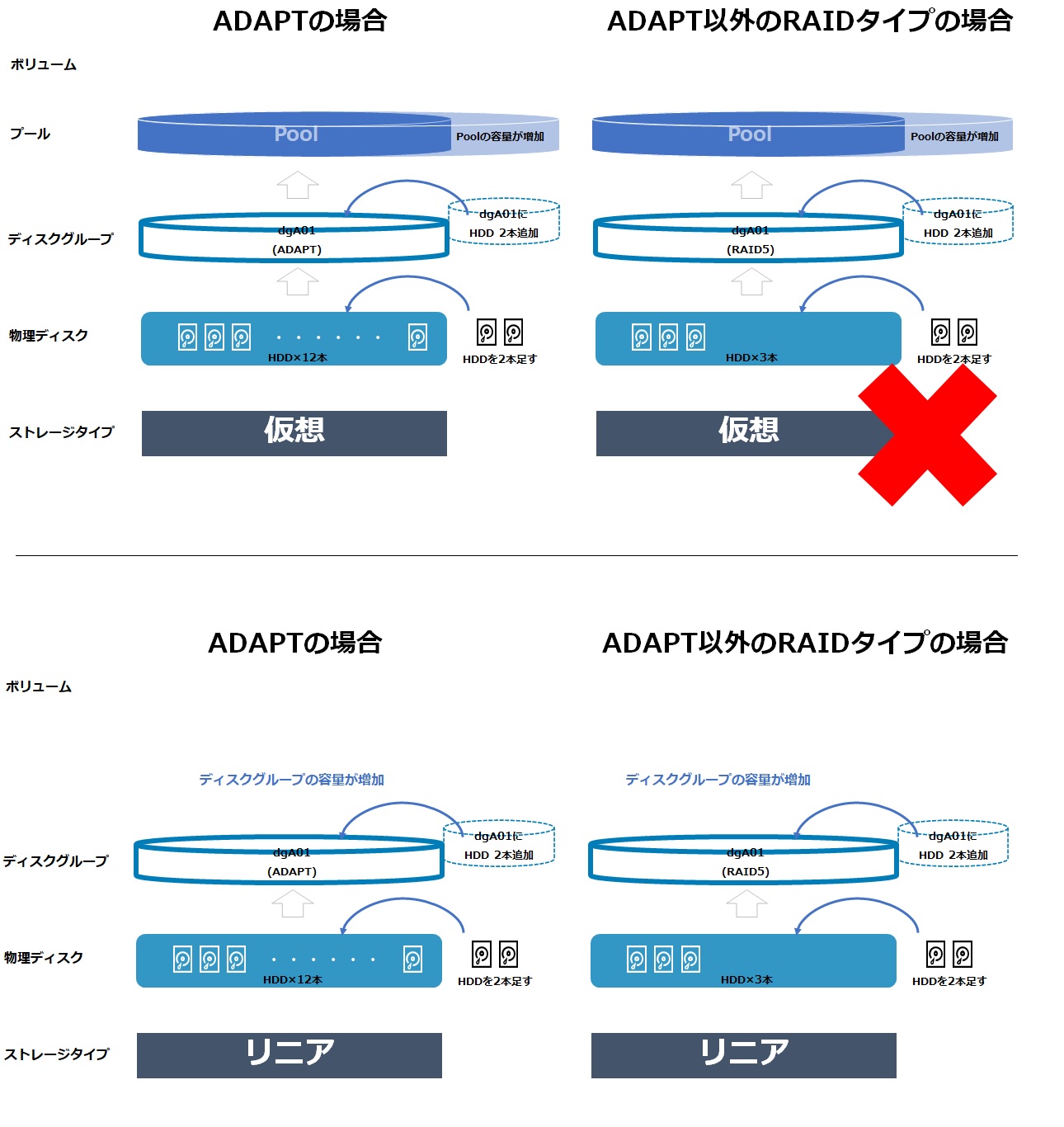 1つだけNGのパターンがありますが、仮想モードを利用しており、RAIDレベルをADAPT以外のもの、例えばRAID5を利用しているケースでは、既存のディスクグループにディスクが追加できません。よって、新規ディスクグループの作成が必要となります。 この辺りの話はME4の時と変わりはないので、参考までにこちらの記事も見てみていただければと思いますが、ME5としてのオフィシャルな情報は以下に記載がありますので、ディスク追加を検討する際には必ず目を通してください。 ディスクグループの拡張 ME5の各種ドキュメントME5について記載されているドキュメントは主にDell Technologiesのサポートサイトに存在しています。 ME5024であれば、こちらのサイトから参照することができます。 主に仕様について理解するためには以下のガイドを確認しましょう。 Dell PowerVault ME5シリーズ 管理者ガイド 各種のコンパチビリティ、サポート情報を見る場合は以下のガイドを確認しましょう。 Dell PowerVault ME5 Series Storage System Support Matrix ME5を運用される方には非常に大事な情報になりますが、弊社サポートに問い合わせをいただく際に取得するログについて収集手順やログのUpload方法について書かれているページが以下となります。 ME5:PowerVaultサポート ログを収集する方法 ME5でSupportAssist機能を利用する場合に必要となるアクセスキーの生成については以下で手順をガイドしています。 ME5: SupportAssistを有効にするためにアクセス キーとピンを生成する方法 vSphere環境でME5を使う方には以下は必読のドキュメントとなります。物理接続イメージやiSCSI構成の時の仮想スイッチの構成イメージ、マルチパス設定についての解説等が書かれています。なんとなく設定するのではなく、ベストプラクティスに沿って設定を行うようにしてください。 Dell PowerVault ME5 Series: VMware vSphere Best Practices Hyper-V環境でME5を使うときのベストプラクティスガイドになります。論理的なパスをどのように定義するか、参照すべきMicrosoft社のドキュメントについての情報が記載されています。 Dell PowerVault ME5 Series: Microsoft Hyper-V Best Practices ME5とVMware Horizonを使ってVDI環境を作るときのベストプラクティスの情報になります。あまり深い情報は書かれてはおりませんが、ME5でVDI環境は作れるの?と思われている方には指標になる資料かもしれません。 Dell PowerVault ME5 Series: VMware Horizon VDI Best Practices ME5とVMware Horizon 8を使って500ユーザーのVDI環境を作るときの参考情報になります。上のVDIのベストプラクティスと一緒に見てみると参考になると思います。 Dell PowerVault ME5024 and VMware Horizon 8 with 500 VDI Users HPC環境におけるME5を利用例について触れた情報になります。より具体的な構成例を知りたい方にはこちら(内容はME4ベースとなっています)が参考になるものと思います。 Why Customers Choose PowerVault ME5 Storage and PowerEdge Servers for High Performance Computing (HPC) ME5はME4と確かに差はあるものの、基本的な部分(動作モードやADAPT等)の考え方は変わっていません。そのため、基本的な機能についての説明はME4の時のものを参照いただければと思います。 PowerVault ME4シリーズを触ってみた~2つのストレージタイプ~ PowerVault ME4シリーズを触ってみた~ADAPTとは~ サイジングは?ME5をご提案いただくパートナー様にとっては、サイジングツールがあると提案がしやすいですよね。サイジングツールも提供されていますので、ぜひ提案時には活用ください。 PowerSizer ※要ログイン おわりによく弊社内でも「これって、Unityを選んだ方がいいのかなぁ?ME5とどっちがいいだろう?」みたいな話が出てくるのですが、私がME5を選ぶときには以下のような基準で選択していることが多いです。 ・サーバーが5~6台位までの仮想化環境を作りたいとき ・ディスクをHDDとSSDのハイブリッドまたはHDDだけで構成する必要があるとき ・ブロックストレージが必要で、とにかく大容量のディスクが必要な時 ・予算が少ないが、実現したいことに対してどうしても共有ストレージが必要であるとき(例えば、サーバーを2台以上用意してクラスタを組まなければならないケース) 上記に当てはまる場合であっても、スナップショットやレプリケーション等のストレージの各種機能を利用したいという要件があるような時にはUnity XTを選択しています。 これに加えて、ストレージ性能やデータの重複排除機能が重要になるケースではPowerStoreを選ぶといったような形で選定しています。 ※この選定基準はあくまで私見になりますのでご注意ください。 繰り返しとなりますが、ストレージの話が来たらなんでもxxという製品で構成する、というようなことは正しい選択の仕方ではないので、適材適所で要件にあったストレージを選択するようにしてください。 以上、大まかにですが、まずME5のご紹介をさせていただきました。次のブログでは初期セットアップの画面やその後の設定画面等、操作に関わるところを中心にご紹介していこうと思います。 パートナーセールスエンジニア 川奈部 真 関連ブログPowerVault ME5シリーズのご紹介(本記事) PowerVault ME5シリーズを触ってみた ~初期セットアップ編①~ PowerVault ME5シリーズを触ってみた ~初期セットアップ編②~ PowerVault ME5シリーズを触ってみた ~おまけ~ Networld様寄稿記事 PowerVaultご紹介
|
タグ: ME4, ME5, PowerVault, Storage, エントリーストレージ, ストレージ














